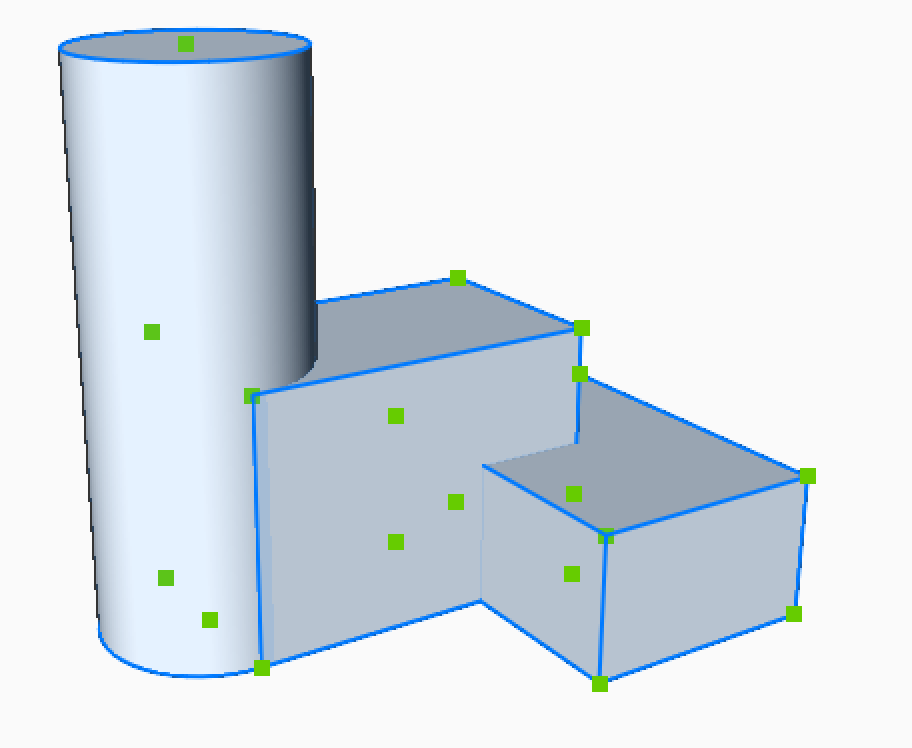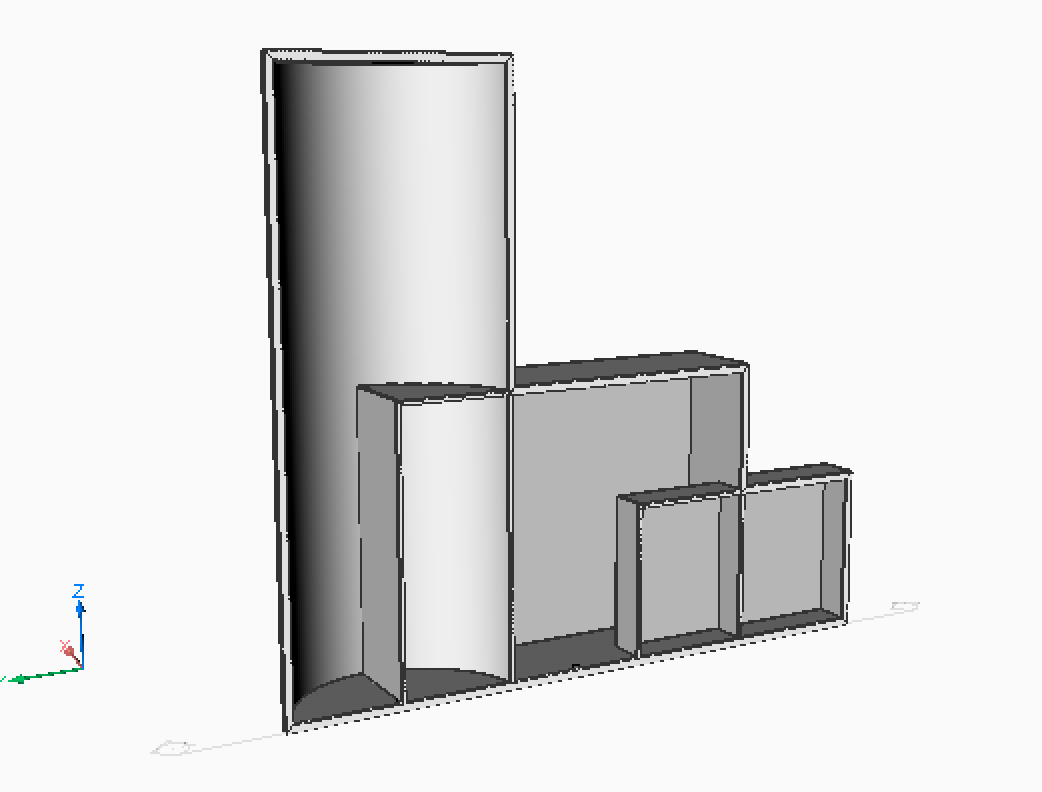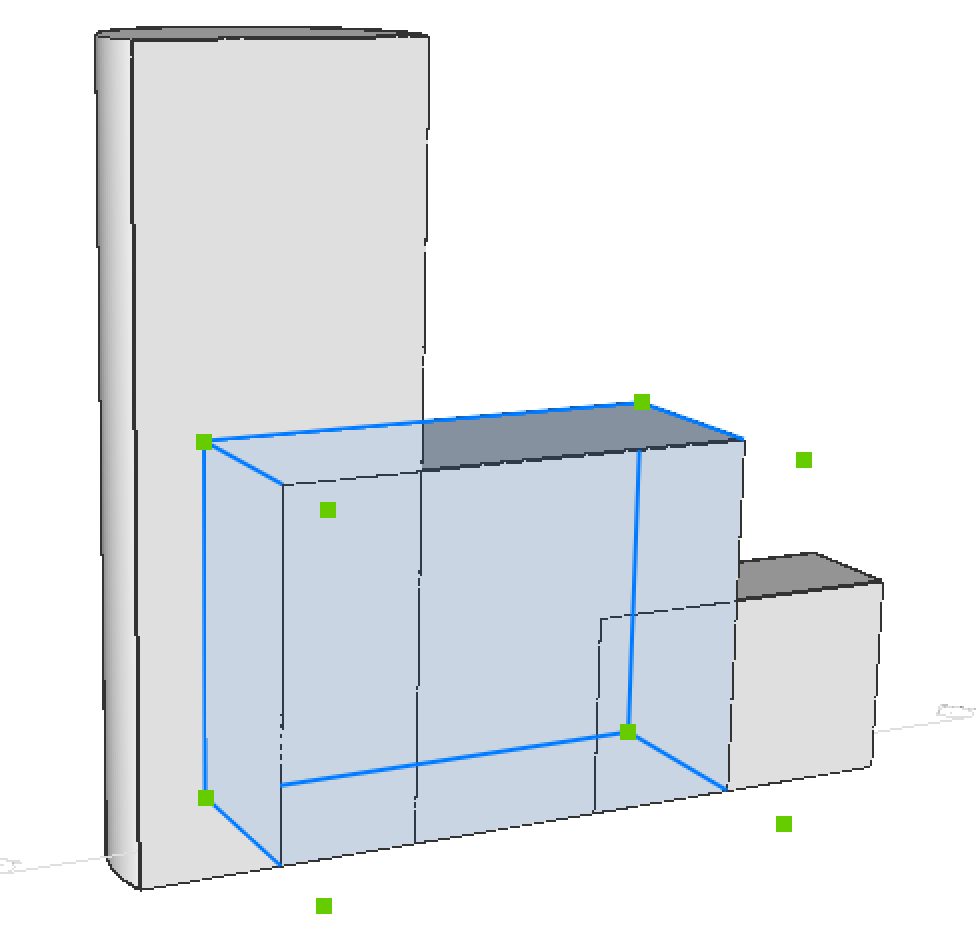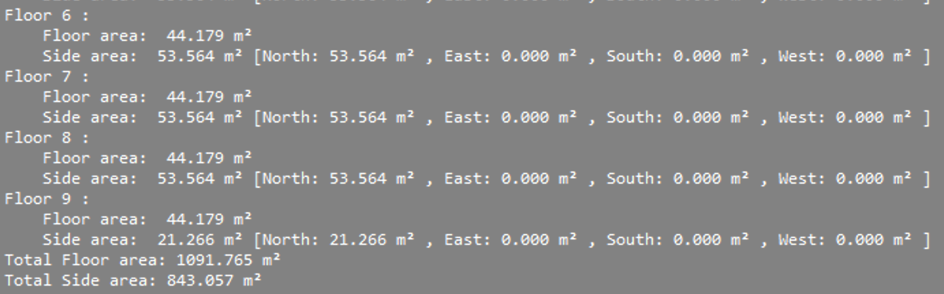...
概述:在本课程中,您将学习如何使用QuickBuilding工具轻松创建初始3D BIM模型。
关于
QuickBuilding工具可让您仅从一个或多个实体中生成BIM建筑物。BricsCAD创建一个单独的图形,并在该图形中自动创建墙壁,楼板和屋顶以及空间元素(例如地板和空间)QuickBuilding工具可让您仅从一个或多个实体中生成BIM建筑物。PCCAD创建一个单独的图形,并在该图形中自动创建墙壁,楼板和屋顶以及空间元素(例如地板和空间)
在早期设计阶段,批量研究和概念设计中很有用。
该工具将为新建筑物的每个部分分配BIM属性和空间信息。
...
在命令行中键入QuickBuilding。
选择固体,然后按Enter
提示您:选定的实体是否代表[建筑物/空间]:
键入空间以从选定的实体中创建建筑物。
注意: BricsCAD会使用这些定义的实体,并将其转换为带有墙和平板的BIM空间。PCCAD会使用这些定义的实体,并将其转换为带有墙和平板的BIM空间。
按Enter键创建建筑物。
(可选)创建一个部分以查看新创建的空间。
注意:保留了原始实体,Quickbuilding只是使用这些输入实体表示空间的信息从中创建建筑物,因此它知道应该基于这些输入空间来创建内墙和楼板。
...
注意:如果在“空间位置”管理器中添加多个建筑物,然后将建筑物分配给实体,则QuickBuilding将在不同建筑物上使用不同的楼层高度。
命令行输出
运行BimQuickBuilding命令后,BricsCAD将创建一个概述,其中包含一些基本建筑信息。例如,建筑物的总建筑面积或每层的其他信息。运行BimQuickBuilding命令后,PCCAD将创建一个概述,其中包含一些基本建筑信息。例如,建筑物的总建筑面积或每层的其他信息。
注意:如果您使用了建筑物要求文件,但未通过某些要求(例如,总面积或建筑面积不足),则可以在输出中看到问题。
...